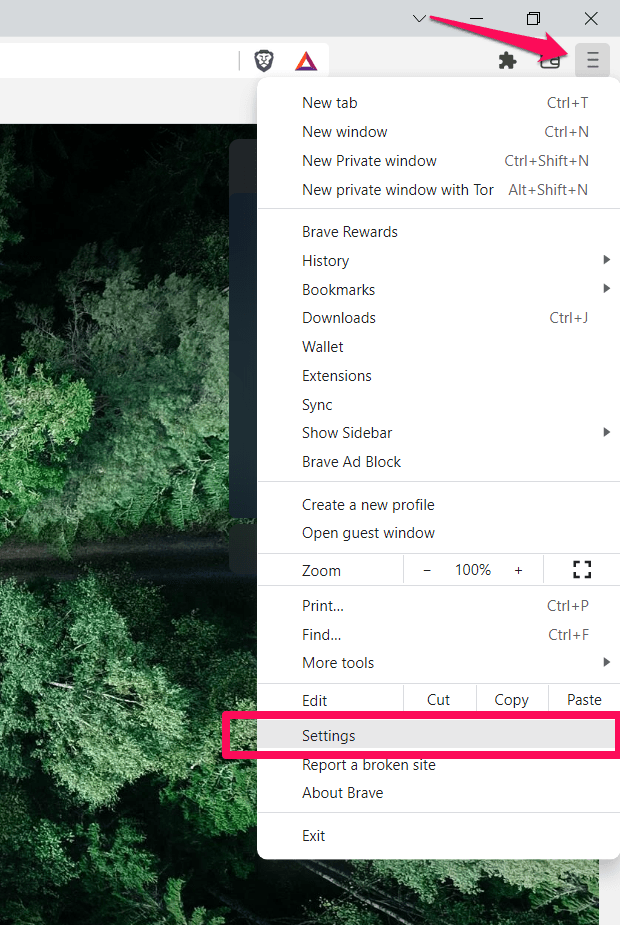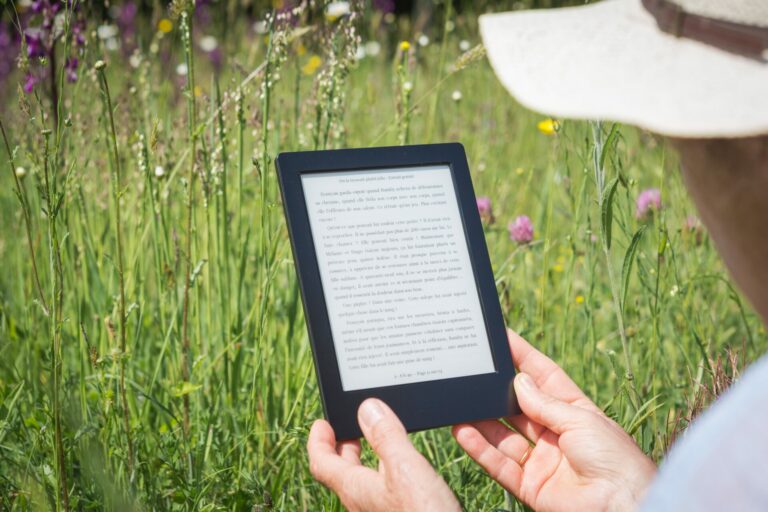Как включить режим чтения в браузере Brave
Отвлекаться во время работы или работы в Интернете — обычное явление. Интернет наполнен вещами, которые настолько увлекают нас, что мы часто забываем о своей первоначальной цели пребывания в сети.
В наши дни очень часто отвлекаются на случайное всплывающее окно или рекламу. Но это снижает нашу продуктивность и заставляет терять драгоценное время. К счастью, несколько решений могут нам помочь. Блокировщики рекламы, блокировщики всплывающих окон и такие инструменты, как режим чтения, помогают нам оставаться сосредоточенными.
Программы для Windows, мобильные приложения, игры - ВСЁ БЕСПЛАТНО, в нашем закрытом телеграмм канале - Подписывайтесь:)
Поговорим о режиме чтения. Режим чтения — это функция многих браузеров, которая упорядочивает страницу. Отображается только содержимое страницы, а отвлекающие элементы, такие как реклама, всплывающие окна и т. д., исключаются. Это облегчает чтение и понимание содержимого страницы.
Функция режима чтения полезна для многих людей, которым трудно сосредоточиться на веб-странице из-за прерываний.
В браузере Brave есть режим чтения и режим SpeedReader, которые помогают пользователям упростить веб-страницы. Включить их просто, и это может положительно повлиять на ваш рабочий процесс.
Режим чтения и режим SpeedReader
Режим чтения — это функция браузера Brave, которая уменьшает рекламу, беспорядок и другие помехи. Режим чтения позволяет упростить просмотр веб-страниц. Он преобразует веб-страницы в более читаемый формат. Режим чтения удобен, когда веб-страница заполнена множеством элементов.
С другой стороны, режим SpeedReader — это еще один режим, похожий на режим чтения, но с изюминкой. Это больше подходит для веб-сайтов, содержащих тексты в стиле статей. Перед загрузкой веб-сайта режим SpeedReader удаляет все ненужные материалы, экономя время пользователя и удаляя рекламу, баннеры и т. д. SpeedReader определяет, какие страницы подходят для оптимизации, и значительно улучшает работу в Интернете.
Режим чтения и режим SpeedReader полезны, но трудно сказать, какой из них лучше. Оба работают эффективно. Однако режим SpeedReader имеет преимущество перед режимом Reader, поскольку он быстрее загружает веб-страницы и сокращает использование сети.
Включить флаг режима чтения
Браузер Brave автоматически устанавливает большинство флагов по умолчанию. Однако мы можем отключить или включить флаги, чтобы внести изменения в настройки. Мы можем включить флаг режима Reader или SpeedReader на странице флагов браузера Brave.
Вот шаги, чтобы включить режим Speed Reader:
- Запуск Храбрый браузер на компьютере.
- Введите храбрый: // флаги и нажмите клавишу Enter.
 Откроется страница флагов браузера Brave.
Откроется страница флагов браузера Brave. - В строке поиска на странице флагов найдите термин – Читатель.
 Отобразятся параметры «Включить SpeedReader» и «Включить режим чтения»..
Отобразятся параметры «Включить SpeedReader» и «Включить режим чтения».. - Выбрать Включено из выпадающего списка, чтобы включить флаги.
Режим будет применен после перезапуска браузера. Вы также можете отключить его или выбрать другие параметры из раскрывающегося меню позже.
Включить загрузку в режиме чтения
После того, как флаги будут включены, будут включены параметры для включения режима Speedreader или Reader. Вы можете включить переключатель для Brave для автоматической загрузки режима чтения.
Вот шаги, чтобы включить режим быстрого чтения в браузере Brave.:
- Запуск Храбрый компьютерный браузер.
- Нажать на Более
 для вариантов и выберите Настройки меню.
для вариантов и выберите Настройки меню.
- Переключиться на Появление вкладка на боковой панели.
- Включите кнопку переключения для SpeedReader вариант.

- Откройте любой новостной сайт для Скорочтение В бою.

Сайт будет загружен в режиме чтения. Вы можете щелкнуть значок режима чтения в адресной строке, чтобы при необходимости отключить режим Speedreader.
Итог: режим храброго читателя
Браузер Brave — отличный браузер, в котором есть много маленьких функций, которые просто удивительны. Режим чтения или режим быстрого чтения — одна из тех функций, которые помогают пользователю быть продуктивным. Любой может включить любой из режимов и не отвлекаться на рекламу или другие помехи.
Режим чтения помогает пользователям просматривать упрощенную версию веб-страницы, а режим быстрого чтения позволяет пользователям более легко просматривать веб-страницы с текстами (статьями и т. д.). Режим быстрого чтения — это браузер Brave, использующий функцию режима чтения большинства браузеров.
Режимы чтения и быстрого чтения необходимо включать вручную, поскольку они недоступны в качестве естественных функций. Переключить эти режимы не так просто, как зайти в настройки браузера и включить их.
Наконец, если у вас есть какие-либо мысли о том, как включить режим чтения в браузере Brave, не стесняйтесь заглянуть ниже. поле для комментариев.
Программы для Windows, мобильные приложения, игры - ВСЁ БЕСПЛАТНО, в нашем закрытом телеграмм канале - Подписывайтесь:)

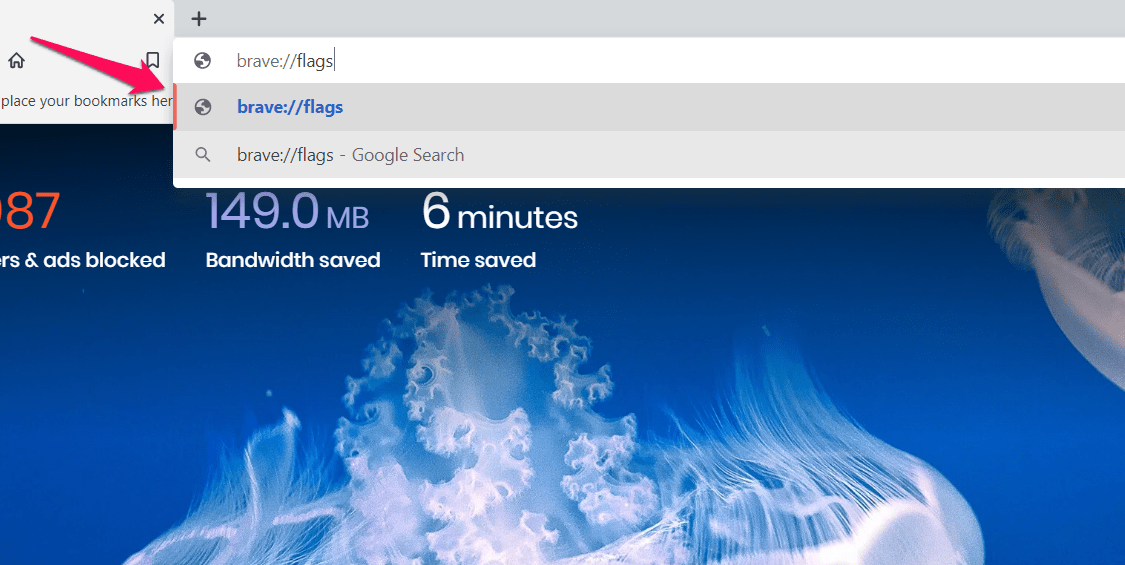 Откроется страница флагов браузера Brave.
Откроется страница флагов браузера Brave.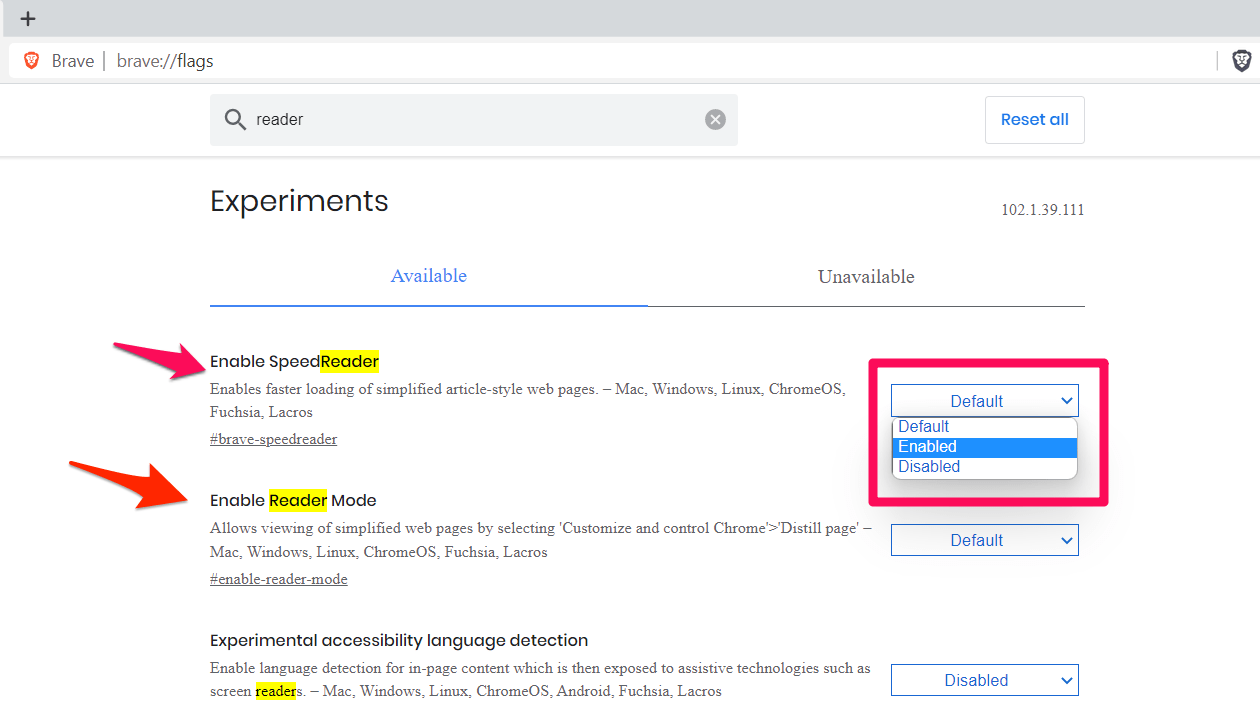 Отобразятся параметры «Включить SpeedReader» и «Включить режим чтения»..
Отобразятся параметры «Включить SpeedReader» и «Включить режим чтения»..